【MySQL 8.0】インストーラー入手
仕事でもなんでもない興味本位の勉強がてらですが、MySQL 8.0をインストールしてみたのでメモを残しておきます。
※当方のPC環境OSはWindows10です。
MySQLインストーラーのダウンロード
まずはMySQLのインストーラーをダウンロードします。
インストーラーは、Oracle社のサイト(https://dev.mysql.com/)から入手します。
目的はMySQLインストーラーの入手なので「MySQL Downloads」を選択します。
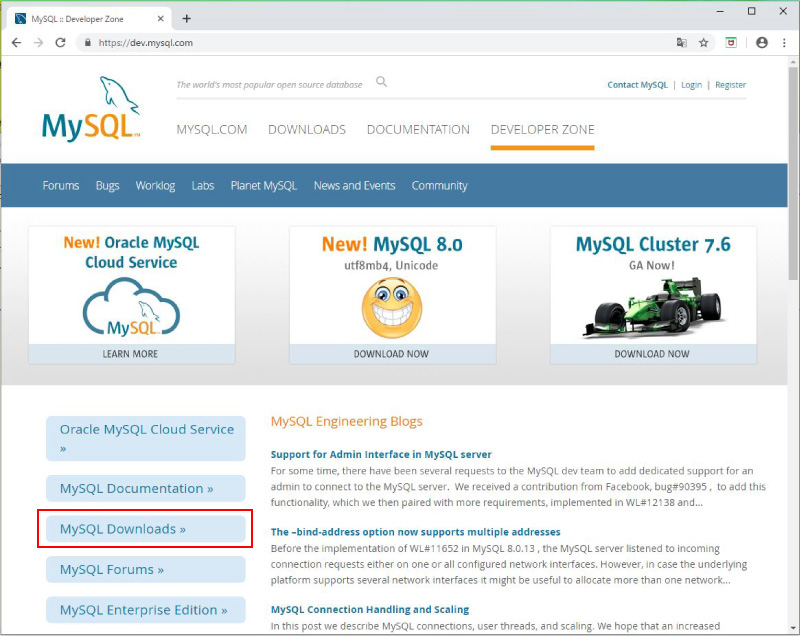
当方はWindows10なので「MySQL on Windows」を選択して開きます。
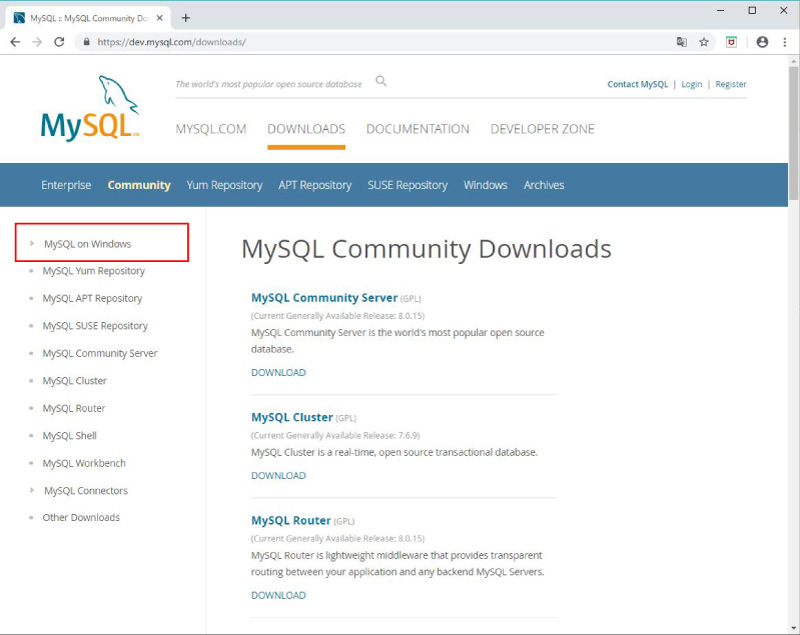
「MySQL Installer」を選択します。
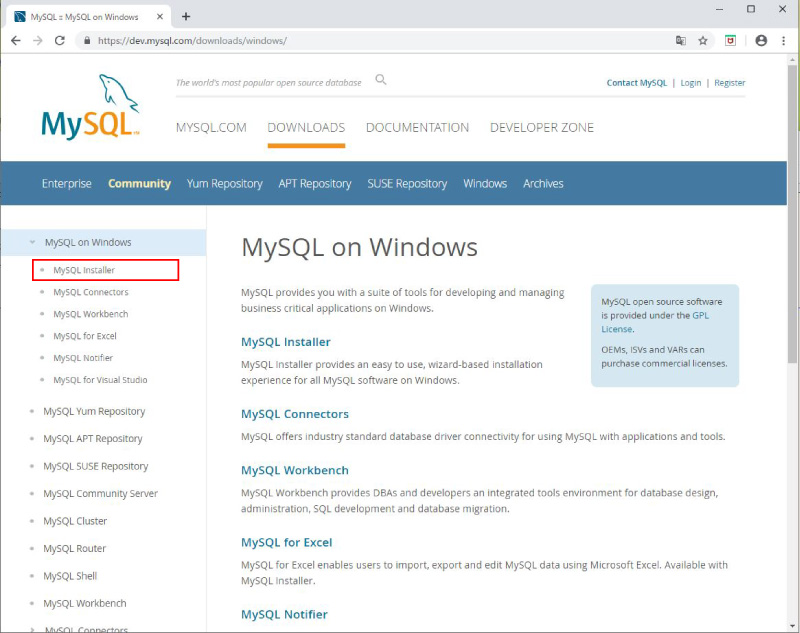
下へスクロールすると下記の画面が現れます。
インストール中にインターネットに接続できる環境であれば上側の 「Windows(x86,32-bit),MSI Installer」の「Download」を選択します。
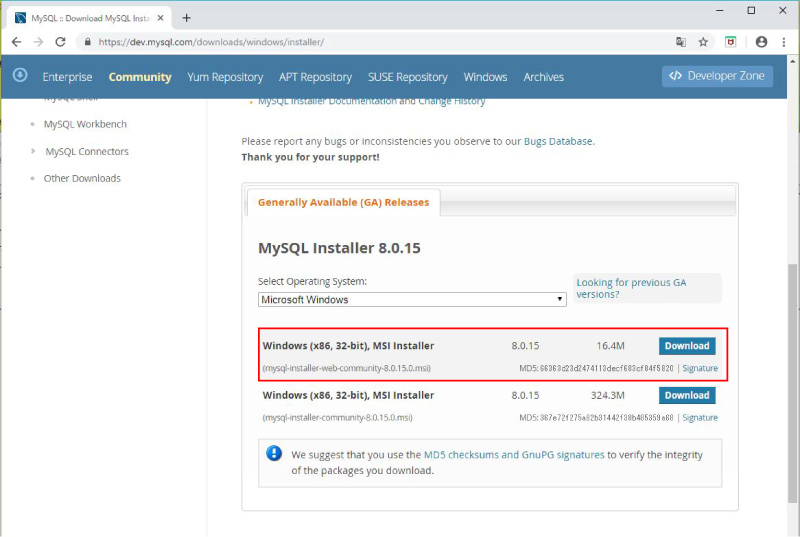
すでにユーザー登録済みである場合は、「Login」のほう、未登録である場合は「Sign Up」のほうを選択します。 私は未登録でしたので「Sign Up」を選択。
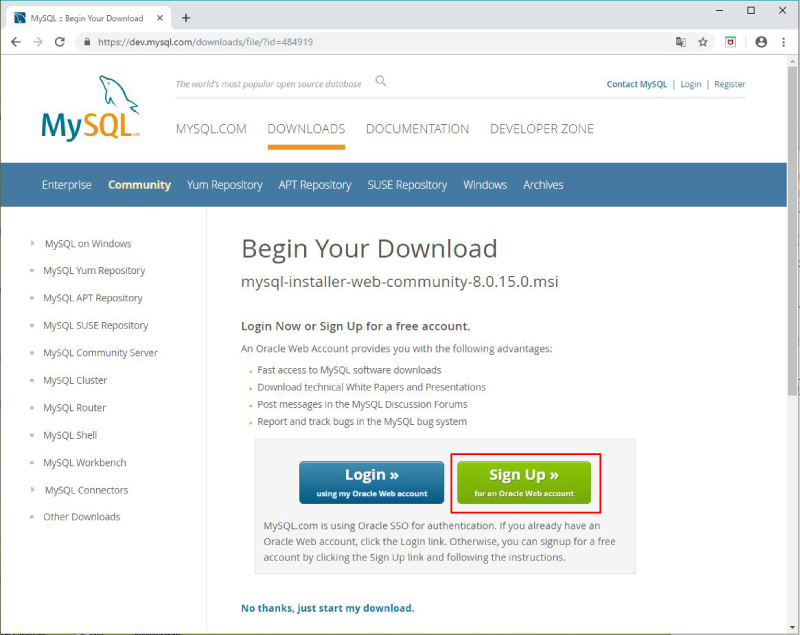
Oracleプロファイルの作成
こちらを先に作成しておいたほうがよかったのかな。「Sign Up」を選択したら「Oracleプロファイルの作成」ってのが出てきました。
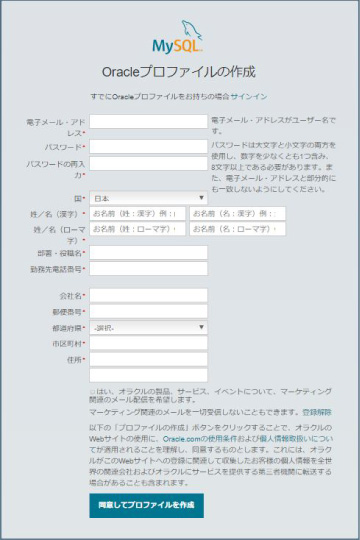
とりあえず個人なので「電子メール・アドレス」、「パスワード」、「パスワードの再入力」、「国」、「性/名(漢字)」、「性/名(ローマ字)」までの入力くらいでいいかなと思ったら全項目入れないとダメなようです…。
情報取り過ぎだろ(^^;めんど
「会社名」なんて個人では持っているはずないのでとりあえず「個人」でいいかな。
「パスワード」に大文字、小文字の両方を使う必要があるのは初経験です(パスワード考えなきゃ)。
「□はい、オラクルの製品、サービス…」の項目チェックは関連情報メール要らないのでつけません。
全項目入力を終えたら「同意してプロファイルを作成」で決定します。
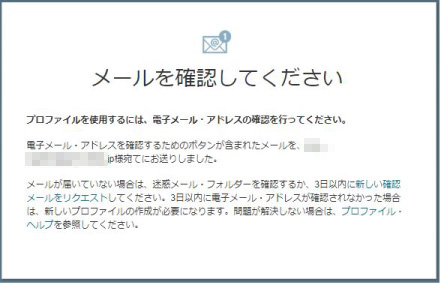
登録したメールアドレス宛にメールが送られてきます。届いたメールの内容はこんな感じ。(↓)
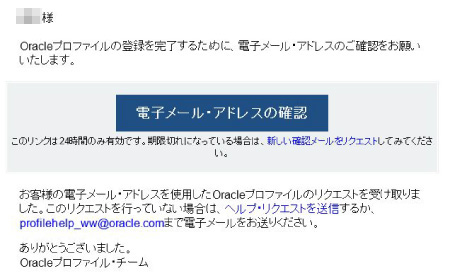
メール内容の「電子メール・アドレスの確認」をクリックして入るとOracleプロファイルの作成 登録完了です。
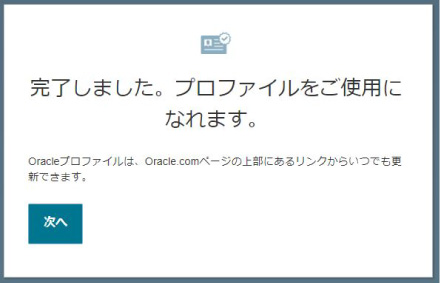
「次へ」を押すと「サインイン」画面が出てきます。
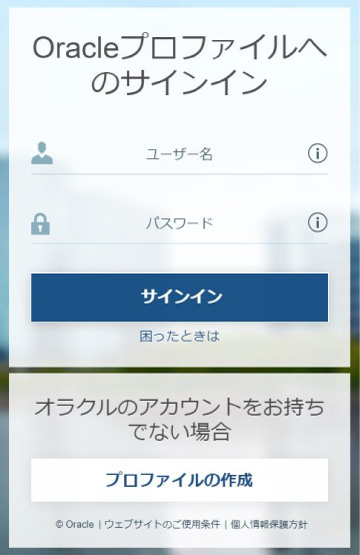
サインインすることで、ようやくダウンロードの画面に返ってきました(^^
※ユーザー名はOracleプロファイルに登録したメールアドレスで、パスワードも登録したものを使用します。
MySQLインストーラーのダウンロード(続き)
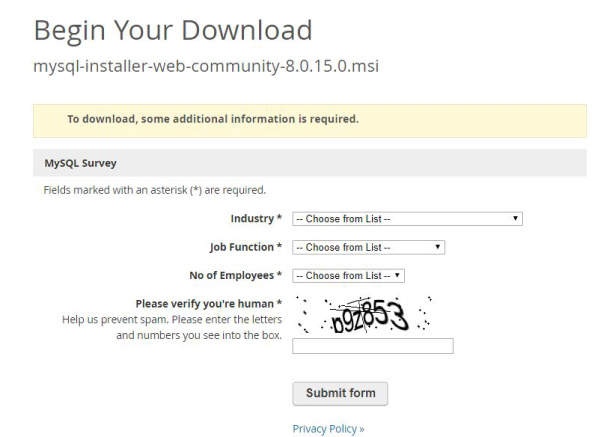
全て入力する必要があります。
デフォルトのまま入力しなかったら怒られた(^^;めんど
「Industry」は業界かな。自分の仕事の業界なんだろうけど関係ないので「other」にしてみます。
「Job Function」は勉強目的なので学生?「Student」または「other」かな。
「No of Employess」は従業員の規模的なやつかな。ひとりだよ。「1」
「Please verify you're human」は画面に見えている文字列で毎回変わります。見えたままを入力です。 ロボットじゃないことを確かめているようですね。
全て入力を終えたら「Submit form」で決定します。
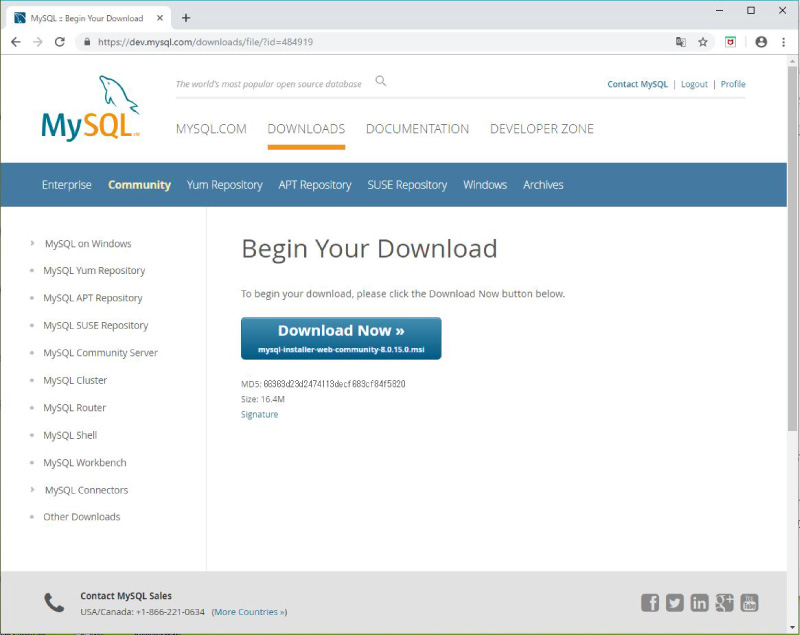
ようやく「Download Now」きました!ダウンロードします。
「mysql-installer-web-community-8.0.15.0.msi」というファイルがダウンロードされました。
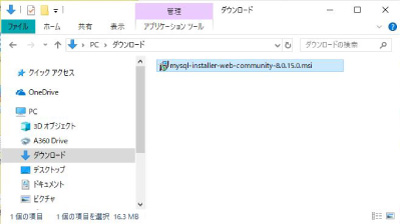
次の記事 【MySQL 8.0】インストール へ


